Función de eSign de Dropbox y un completo software alternativo
¿Buscas un método sencillo para firmar contratos de forma electrónica con Dropbox Signature? ¡Tienes suerte! Descubre las plataformas competentes en esta guía de herramientas eficaces de firma digital.
2025-02-27 20:43:02 • En: Firmar PDF • Soluciones comprobadas
La estandarización de contratos y firmas digitales para documentos legales es muy importante en la actividad empresarial moderna. La normalización facilita la compatibilidad entre distintas plataformas y sistemas. Los contratos y las firmas digitales, cuando siguen normas comunes, pueden integrarse perfectamente con diversos programas y servicios, mejorando la eficacia de la gestión de documentos y automatizando los flujos de trabajo.
En este artículo se analizan las funciones de contrato digital de Dropbox eSign y las mejores soluciones alternativas, como Wondershare PDFelement Cloud y PDFelement, que gestionan de forma eficaz acuerdos y documentos legales en la era digital.
Parte 1. Dropbox eSign: una plataforma de firma de acuerdos digitales
Dropbox eSign, antes llamado HelloSign, es una magnífica plataforma de acuerdos digitales por muchas razones. En primer lugar, ofrece una interfaz perfecta y fácil de usar, que facilita a particulares y empresas la creación, el envío y la firma electrónica de documentos. Su integración con Dropbox permite almacenar y gestionar documentos de forma eficaz. En segundo lugar, HelloSign da prioridad a la seguridad, utilizando protocolos de cifrado y autenticación estándar del sector para garantizar la confidencialidad e integridad de los documentos importantes. A continuación te ofrecemos razones convincentes para elegir Dropbox eSign como tu solución de firma electrónica.
Firma electrónica
Los usuarios pueden firmar documentos de forma digital, eliminando la necesidad de firmas físicas y procesos en papel.
Plantillas de documentos
Crea plantillas de documentos reutilizables para acuerdos de uso frecuente, ahorrando tiempo y garantizando la coherencia.
Firma requerida
Envía documentos para que otros los firmen, aunque no tengan una cuenta de Dropbox eSign. Los destinatarios pueden conectarse desde cualquier dispositivo con acceso a Internet.
Integración
Permite a los usuarios almacenar documentos firmados directamente en la cuenta de Dropbox. Además, la función eSign se integra con otras aplicaciones y plataformas populares, lo que aumenta su versatilidad.
Seguridad
La función de firma de Dropbox prioriza la seguridad con el cifrado y el cumplimiento de las normas del sector, garantizando la confidencialidad e integridad de tus documentos.
Crea y envía de forma segura tus acuerdos digitales con Dropbox eSign
Esta sección se centrará en cómo enviar un documento digital para que se firme mediante la función de firma electrónica de Dropbox.
Paso 1. Sube tu contrato de venta a Dropbox Sign
- Para empezar, lo primero es consultar el expediente del contrato de compraventa.
- Inicia sesión con tu cuenta de Dropbox y procede a cargar o seleccionar el archivo que necesitas enviar.
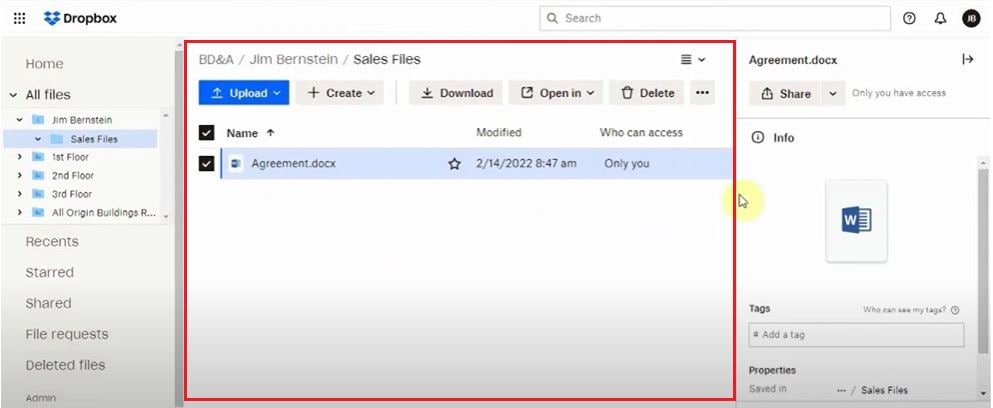
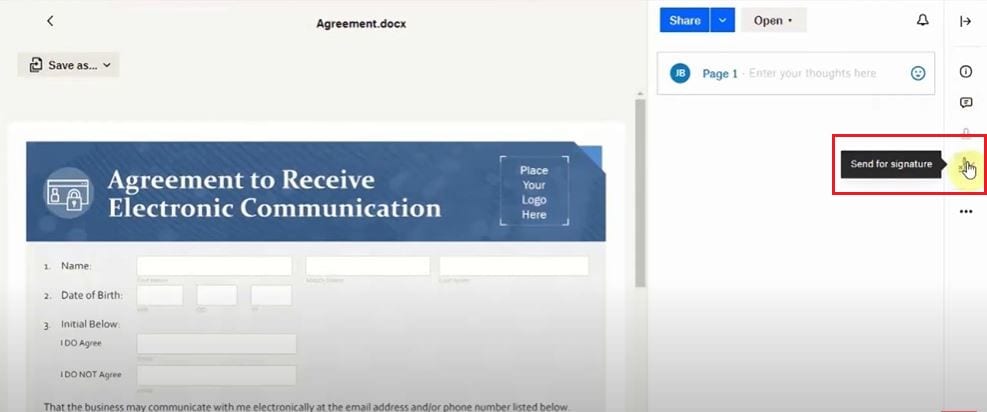
Paso 2. Rellena la información del firmante
- Después de subir el documento, puedes añadir firmantes, incluir a otras partes a través de nuestra función CC y asignar un orden de firma si es necesario. Tras rellenar esta información preliminar, es hora de "Preparar el documento para la firma".
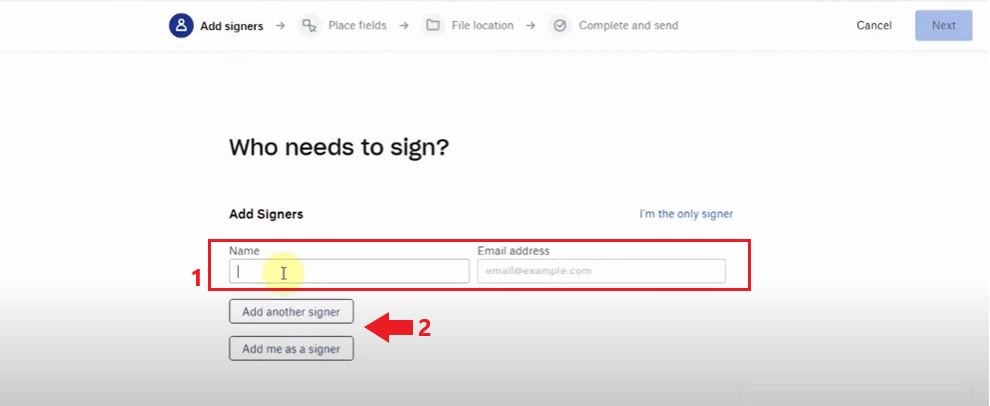
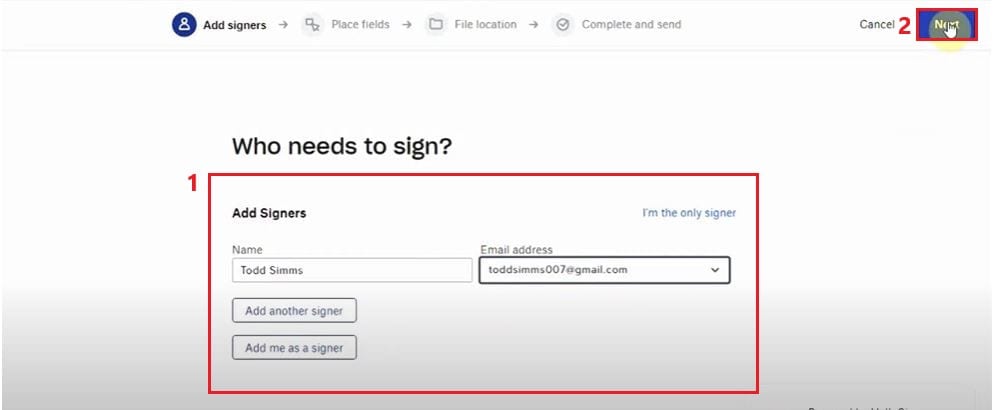
Paso 3. Formatea tu contrato de compraventa
- Con el contrato de compraventa que importaste delante. Puedes pulsar sobre cualquier campo situado a la izquierda de la página(1) y arrastrarlo hasta donde quieras colocarlo en el documento.
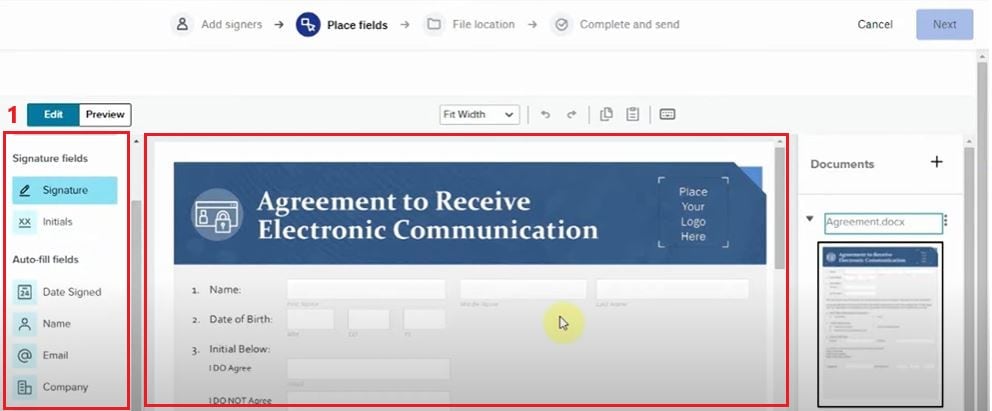
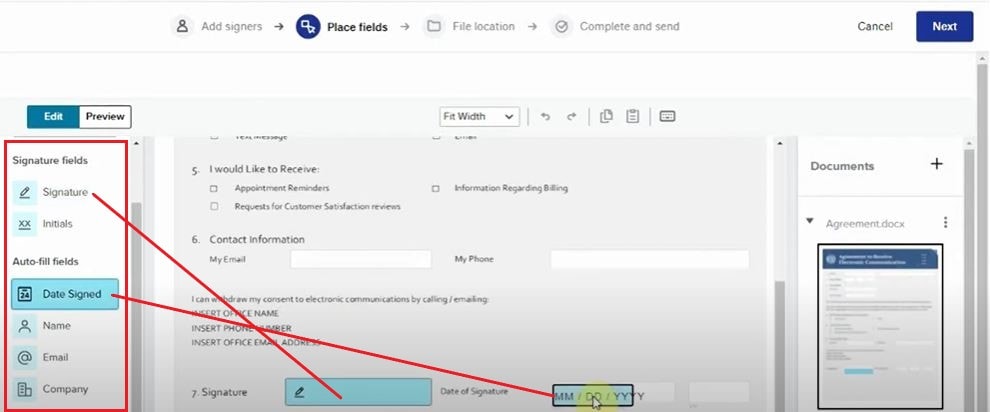
- Después de completar los campos de tu documento (1), pulsa "Siguiente" para continuar.
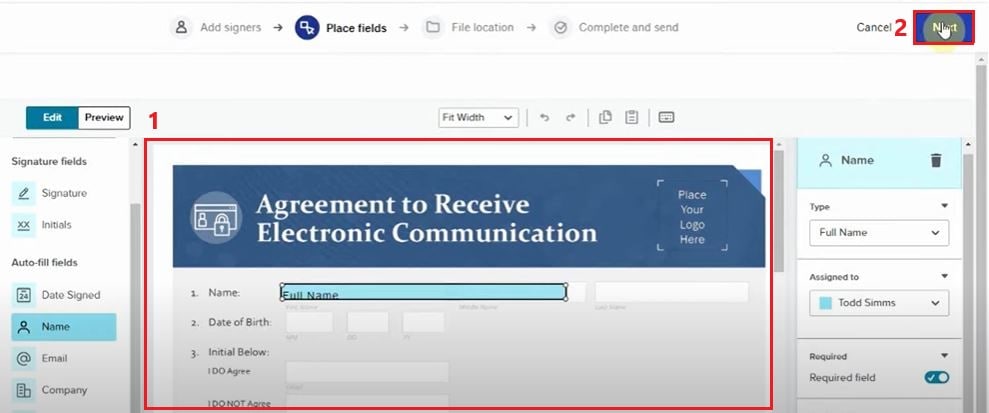
- Puedes guardar una copia de tu archivo editado en una carpeta específica de Dropbox.
- Pulsa "Siguiente" para continuar con el proceso de envío.
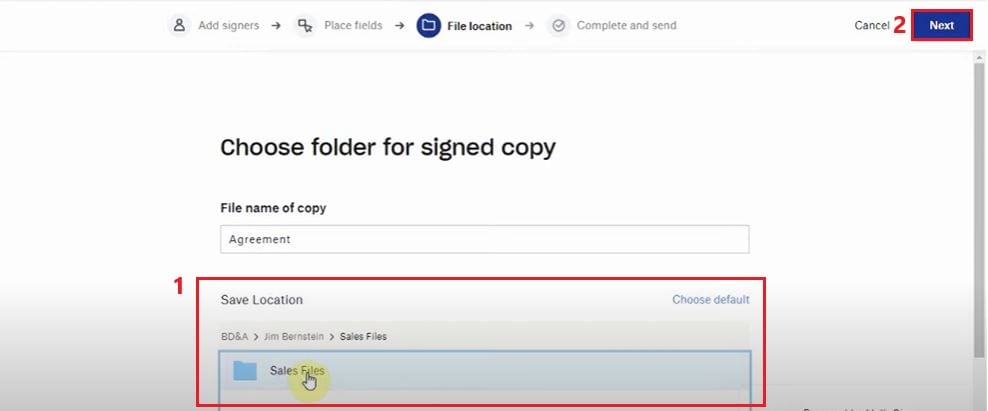
Paso 4. Guardar archivo de documento
- Cuando lo envíes para que lo firmen, los participantes recibirán un correo electrónico en su bandeja de entrada. Para firmar, basta con pulsar el botón "Revisar y firmar" del correo electrónico para continuar.

Paso 5. Accede en cualquier momento a tus acuerdos de venta digital firmados
- Para comprobar el estado, editar o descargar una copia impresa de tu acuerdo de venta, visita la sección "Documentos" de tu panel de Dropbox Sign en cualquier momento.
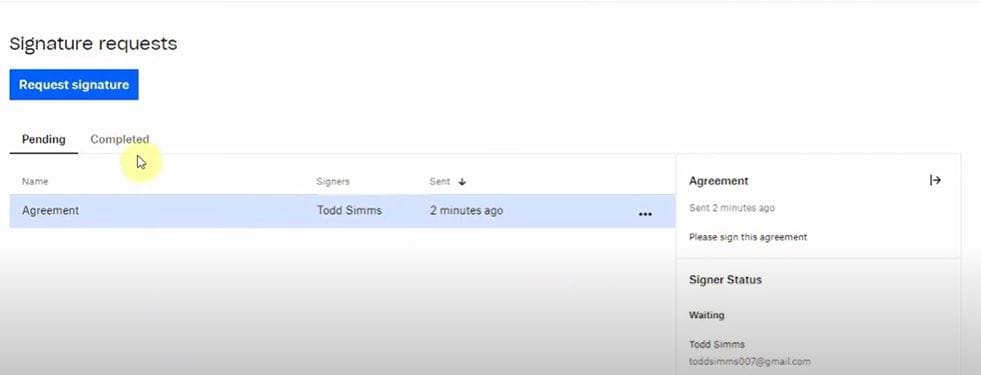
Planes de paquetes de Dropbox
| Para particulares Más |
Para autónomos Profesional |
Para equipos pequeños Estándar |
Para equipos grandes Avanzado |
| $9.99 /mes | $16.58 /mes | $15 user /mes | $24 /user /mes |
|
1 usuario 2 TB (2,000 GB) Vinculación ilimitada de dispositivos 30 días de recuperación de archivos y cuentas Entrega de archivos de gran tamaño con Dropbox Transferencia (hasta 2 GB) |
1 usuario 3 TB (3,000 GB) Vinculación ilimitada de dispositivos Recuperación de archivos y cuentas durante 180 días Entrega de archivos de gran tamaño con Dropbox Transferencia (hasta 100 GB) 3 firmas electrónicas gratuitas al mes Controles avanzados de uso compartido y bloqueo de archivos |
3+ usuarios 5 TB (5,000 GB) compartido por el equipo Vinculación ilimitada de dispositivos Recupera archivos o restaura toda tu cuenta hasta 180 días Entrega de archivos de gran tamaño con Dropbox Transferencia (hasta 2 GB) Firma ilimitada y 3 solicitudes de firma al mes Realiza copias de seguridad automáticas de los equipos: y conecta unidades externas: directamente a la nube. Protección de contenidos y controles externos de uso compartido fáciles de usar |
3+ usuarios A partir de 15 TB (15.000 GB) compartidos por el equipo Vinculación ilimitada de dispositivos Recupera archivos o restaura toda tu cuenta hasta 1 año Entrega de archivos de gran tamaño con Dropbox Transferencia (hasta 100 GB) Firma ilimitada y 3 solicitudes de firma al mes Realiza copias de seguridad automáticas de los equipos: y conecta unidades externas: directamente a la nube. Supervisión, notificaciones y alertas de seguridad permanentes Clasificación de datos para información delicada y confidencial. |
Parte 2. Wondershare PDFelement Cloud: Simplifica tu flujo de trabajo de firma digital
Si buscas alternativas a Dropbox eSign que ofrezcan una solución completa de firma digital de contratos, considera la posibilidad de explorar Wondershare PDFelement Cloud. Desarrollada por Wondershare, esta plataforma ofrece una gran capacidad de almacenamiento de 100 GB, lo que garantiza que puedas acceder a tus documentos desde cualquier lugar, en cualquier dispositivo y en cualquier momento. Por otra parte, agiliza el proceso de recogida de firmas electrónicas, haciendo que sea más rápido, cómodo y seguro en todos los navegadores web.
Además, cuando utilizas Wondershare PDFelement Cloud, puedes recopilar revisiones y comentarios en tiempo real de varias personas sobre los documentos que compartes. Gracias a esta herramienta en línea, podrás resaltar, subrayar y tachar el texto y dejar comentarios para los miembros de tu equipo y tus clientes de forma directa en los archivos de tus documentos. Mejora tus esfuerzos de colaboración y comunicación con esta potente plataforma.
Envía contratos y documentos digitales con Wondershare
El software Wondershare PDFelement Cloud se centra en gran medida en la posibilidad de enviar documentos para recoger firmas, por lo que es una característica central de la plataforma. Ya sea para firmar un documento personal o para recoger firmas de varias personas, esta plataforma se dedica a ofrecer un servicio de primera categoría. Si quieres enviar un documento a firmar, solo tienes que seguir estas instrucciones paso a paso.
- Accede a la barra de herramientas superior y ve a la pestaña "Iniciar sesión". Se puede iniciar una nueva tarea de firma: Solicitar firma, envío masivo y crear plantilla.
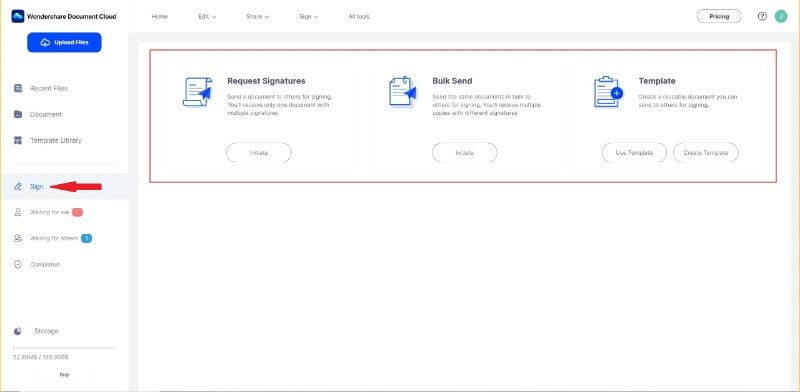
- Elige el documento que vas a enviar desde tu almacenamiento local o desde PDFelement Cloud. A continuación, pulsa el botón "Añadir documento". También puedes configurar la autenticación de acceso para la solicitud de firma, de modo que el destinatario tenga que introducir la contraseña correcta para completar el proceso de firma.
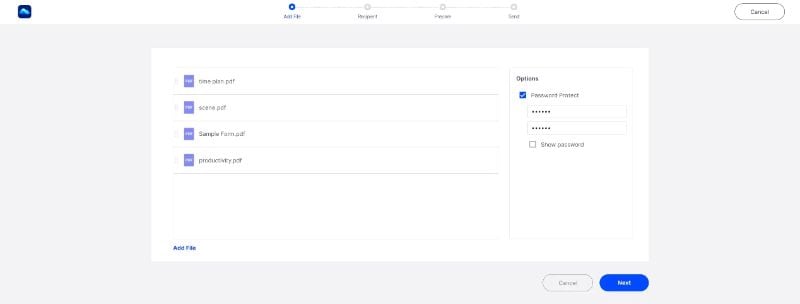
- Introduce la dirección de correo electrónico correcta del firmante y haz clic en el botón "↑" para añadirlo al grupo de firmantes. Además, puedes importar un archivo CSV para añadir varias direcciones de correo electrónico por lotes. Puedes añadir CC, y ellos solo tienen que revisar el documento.
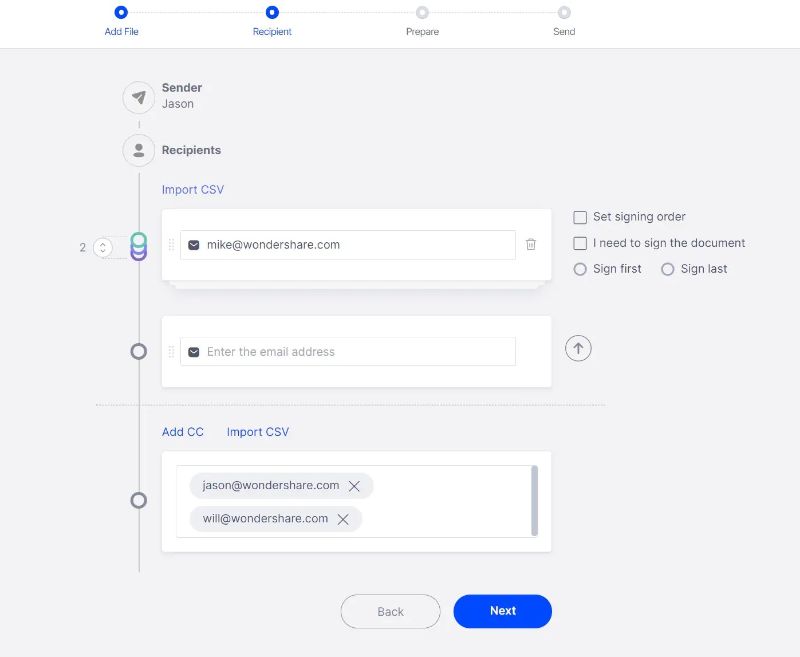
- Si necesitas establecer el orden de firma, basta con confirmar la casilla de verificación y arrastrar el icono para cambiar el orden. Si tienes que firmar un documento, basta con que marques la casilla y selecciones "Firmar primero" o "Firmar último".
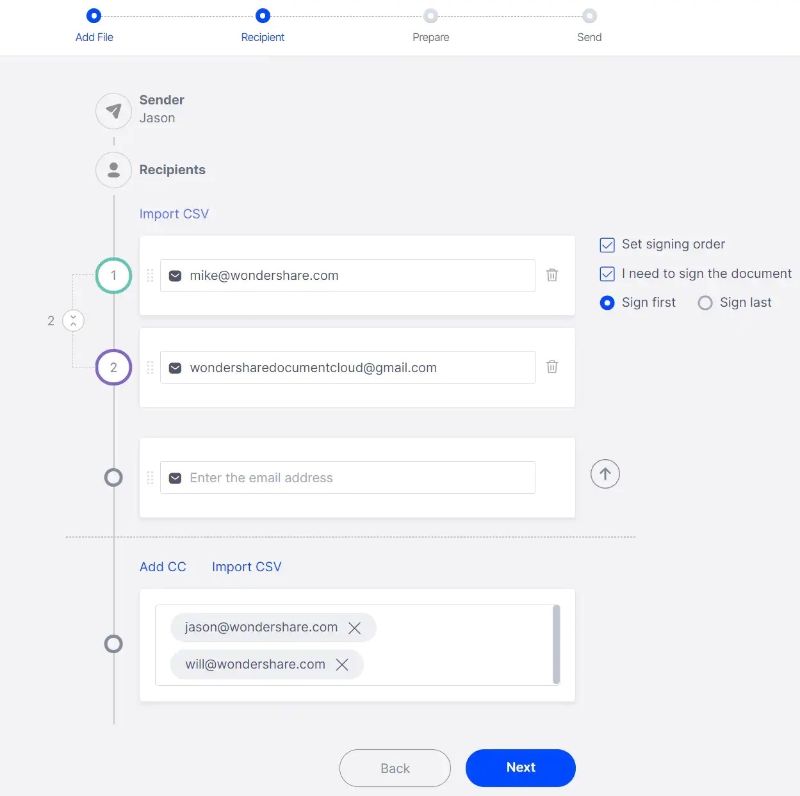
- Arrastra y suelta los campos de firma/iniciales, fecha, cargo y empresa para cada firmante según sea necesario. Además, puedes personalizar un área para que la rellenen los firmantes, como la dirección, el sexo, la edad, etc. Si necesitas volver a utilizar este diseño la próxima vez, puedes guardarlo como plantilla.
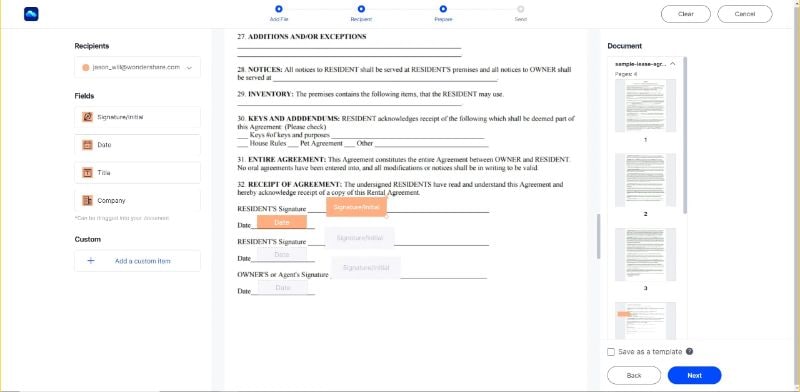
- Una vez que hayas completado el asunto y el contenido de la notificación por correo electrónico, hayas configurado los recordatorios y personalizado el logotipo de tu marca, envía el documento para recoger las firmas electrónicas inmediatamente. Puedes seguir el estado y los detalles según tus necesidades.
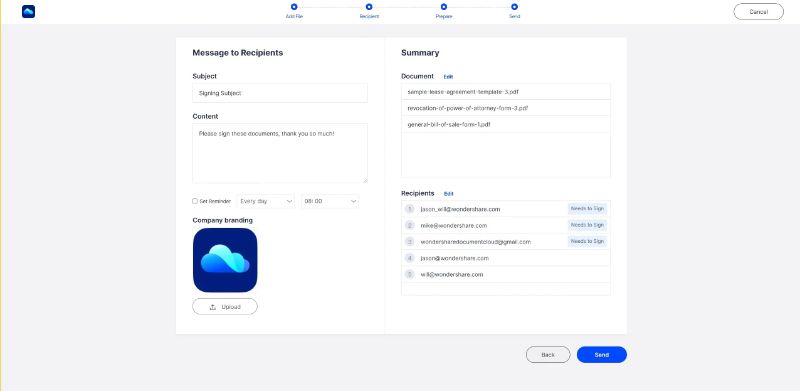
Parte 3. PDFelement: La mejor alternativa a Dropbox eSign para la verificación de firmas digitales
La plataforma de edición de Wondershare, PDFelement, ofrece una interfaz de usuario intuitiva y fácil de usar que satisface tanto a los recién llegados como a los usuarios experimentados que buscan una solución de contratación digital en la web que cuente con excelentes herramientas de creación, funciones de anotación y eficientes capacidades de conversión de PDF, considere PDFelement como una opción destacada. A continuación, algunas de las características más conocidas de la plataforma.
Integración perfecta
La plataforma se integra perfectamente con servicios populares de almacenamiento en la nube como Dropbox, Google Drive y OneDrive, lo que te permite acceder a tus PDF y almacenarlos en la nube. La interfaz intuitiva y sencilla de PDFelement lo hace accesible a usuarios de todos los niveles, desde principiantes hasta profesionales avanzados.
Anotación y marcado
Los usuarios pueden anotar PDF con comentarios, resaltados, notas adhesivas y otras herramientas de marcado para la colaboración y la retroalimentación. Los usuarios también pueden editar fácilmente el texto, las imágenes y otros elementos de los documentos PDF, lo que facilita la actualización y modificación del contenido.
Creación, edición y conversión de formularios
PDFelement admite la creación y edición de formularios interactivos, por lo que es apto para documentos que requieren campos de formulario, casillas de verificación y menús desplegables. El software también proporciona eficaces herramientas de conversión de PDF, que te permiten convertir PDF a varios formatos como Word, Excel, PowerPoint, entre otros y viceversa.
Proteger y firmar PDF
El software te permite añadir firmas electrónicas a documentos PDF, garantizando la seguridad y autenticidad de tus archivos. PDFelement ofrece herramientas para redactar información sensible o confidencial de los PDF, garantizando la privacidad y el cumplimiento de la normativa.
PDFElement eSign cumple las normas legales
La función eSign de PDFelement garantiza estándares de alta seguridad y el cumplimiento de normativas como ISO 27001 y la Ley Uniforme de Transacciones Electrónicas (UETA). PDFelement lleva a cabo evaluaciones de riesgo periódicas para identificar posibles amenazas y deficiencias de seguridad. La función eSign de PDFelement almacena de forma segura los documentos firmados y mantiene un historial detallado de todas las actividades relacionadas con la firma, garantizando el cumplimiento de los requisitos de mantenimiento de registros.
PDFelement también cumple la Ley E-Sign (Electronic Signatures in Global and National Commerce Act), que establece la legalidad de las firmas electrónicas en Estados Unidos para la mayoría de las operaciones comerciales y de consumo. La Ley E-Sign subraya la importancia de la autenticación y verificación de la identidad que garantice la validez de las firmas electrónicas.
¿Cómo utilizar las herramientas PDFelement para enviar y verificar documentos jurídicos?
La interfaz intuitiva y fácil de usar de PDFelement facilita la solicitud, el envío y la verificación de firmas o documentos legales. Aquí tienes una guía rápida sobre el uso del software PDFelement eSign.
Paso 1. Recoger firmas de otras personas
- Abre PDFelement y el acuerdo que requiere firmas. Pulsa el botón "Solicitar eSign" en la pestaña "Proteger".

Paso 2: Añade tus destinatarios
- En la ventana emergente, busca el campo "Añadir destinatarios". Añade las direcciones de correo electrónico de los destinatarios en el orden de firma que quieras. Adapta fácilmente la secuencia de firmas mediante el intuitivo método de arrastrar y soltar. De forma opcional, utiliza el botón "Añadir CC" para incluir direcciones de correo electrónico con fines informativos.
- Elige firmar el documento el primero o al final utilizando la opción "Añadirme al primero" o "Añadirme al último".
- Accede a la sección de configuración y decide el orden de envío de correo electrónico que quieras. Establece la frecuencia de los recordatorios para garantizar la cumplimentación puntual y efectiva de las firmas.
- Para continuar, pulsa el botón "Siguiente" después de configurar los ajustes.

Paso 3: Añade campos y asigna destinatarios
- Mejora el acuerdo añadiendo campos obligatorios que se pueden rellenar. Incluye campos como la firma/inicial, la fecha, el cargo y la empresa. Puedes arrastrar y soltar fácilmente estos campos en los lugares adecuados del acuerdo. Si es necesario, asigna cada campo a los destinatarios correspondientes.
- Una vez que hayas añadido los campos obligatorios, asegúrate de que todos los elementos están en su sitio. Pulsa el botón "Enviar" para enviar el acuerdo a los destinatarios para que lo firmen.

Paso 4: Seguimiento del acuerdo
Controla de cerca el progreso de las firmas siguiendo estos pasos:
- Al enviar el acuerdo para las firmas, localiza y pulsa "Ir a la lista de acuerdos".
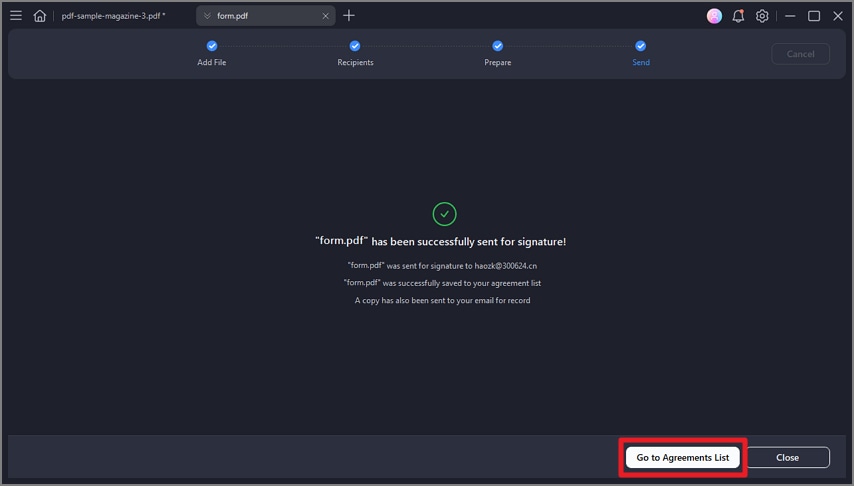
- Para actualizar el estado de la firma, basta con hacer clic en el botón "Actualizar".

- Permanece informado sobre las actividades de los firmantes a través de correos electrónicos de notificación. Recibe actualizaciones cuando los firmantes vean o completen el acuerdo.

¿Cómo validar firmas y certificaciones?
Garantiza la validez de las firmas recogidas con las siguientes acciones:
- Accede al acuerdo en PDF a través del panel "Acuerdo".
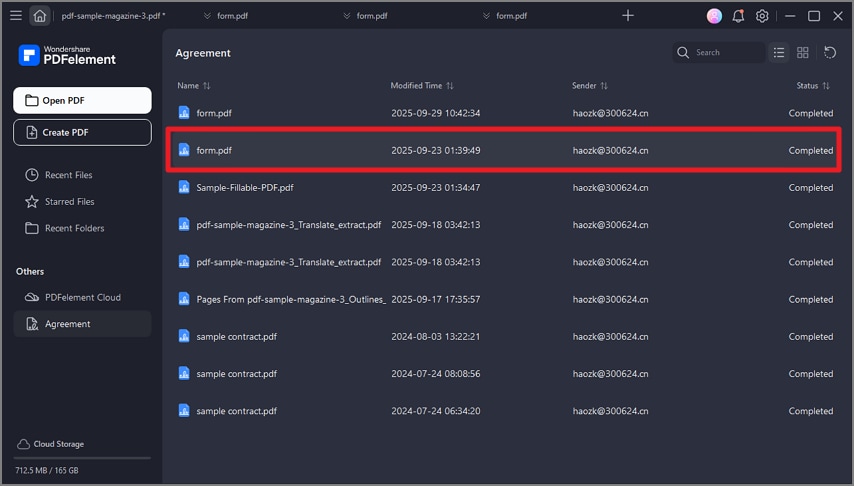
- Cuando se abra el acuerdo, observa una notificación que indica "Firmado y todas las firmas son válidas".
- Pulsa en "Gestionar firmas" que encontrarás en la pestaña "Proteger". Selecciona la opción "Validar todas las firmas" para continuar.
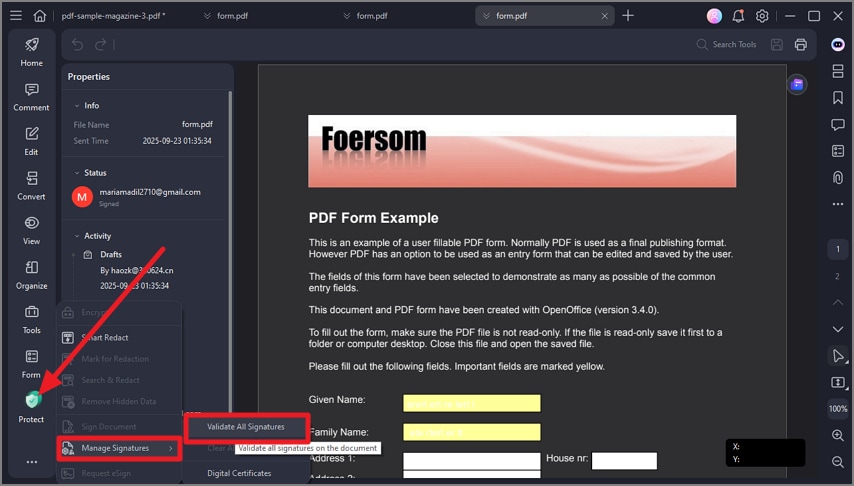
- Verifica la información de las firmas digitales en la ventana "Validar todas las firmas". Accede al historial de cambios del documento desde que se aplicó la firma.
- Para examinar el certificado, selecciona "Detalles del certificado..." dentro de la ventana.
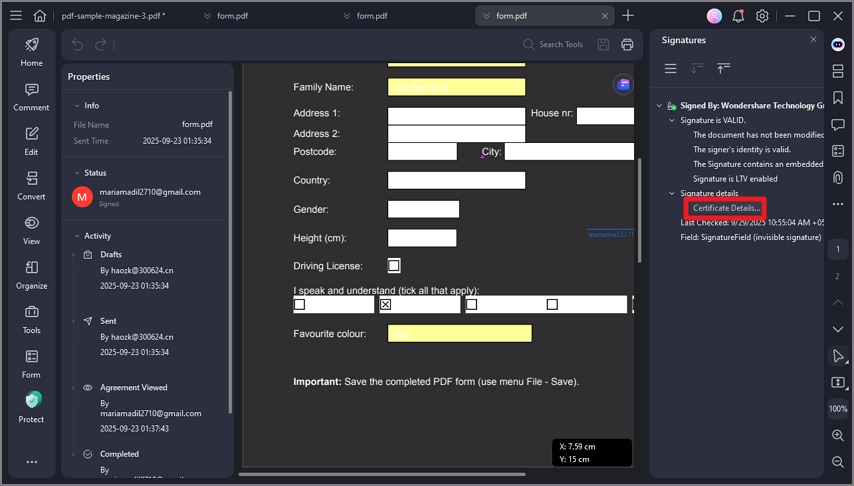
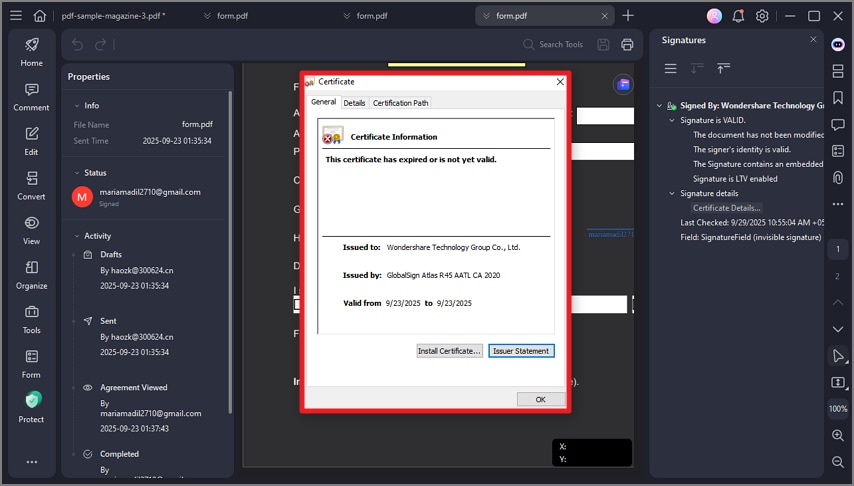
Conclusión
En el entorno empresarial contemporáneo, hay un cambio notable hacia la normalización de los acuerdos digitales, incluidos los contratos y diversos documentos. Muchas empresas están explorando de forma proactiva la posibilidad de firmar documentos digitales de forma más segura y eficaz. Por consiguiente, están adoptando de forma progresiva soluciones de firma digital como Dropbox e-signature y Wondershare PDFelement Cloud para optimizar y simplificar sus flujos de trabajo de procesamiento de documentos.
No obstante, si buscas una plataforma de contratación digital en línea con capacidades de creación excelentes, funciones de conversión de PDF eficaces y precios competitivos, PDFelement es una buena opción.
¡Descarga gratis o Compra PDFelement ahora!
¡Descarga Gratis o Compra PDFelement ahora!
¡Descarga gratis o Compra PDFelement ahora!
¡Descarga gratis o Compra PDFelement ahora!

Andrés Felipe
Editor de PDFelement
Calificación general4.5(105participantes)